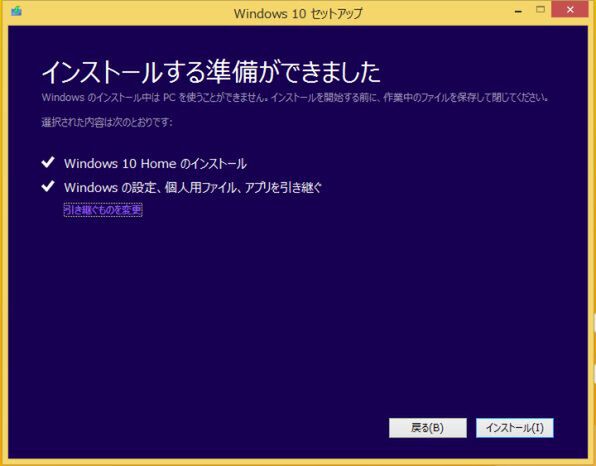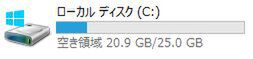アップグレード前後とWindows 10プリイン機で性能チェック
Windows 10は快適か? スティックPC「m-Stick」を手動でアップグレード

m-StickシリーズのWindows 8.1 with Bing搭載機「MS-NH1」を、Windows 10にアップグレードさせてみる
まだWindows 10が正式リリースされる前、マウスコンピューターのスティック型PC「m-Stick」にWindows 10のインストールを実験したことがある(関連記事)。
その際は、開発者向けのOS「Windows 10 Technical Preview」で試したこともあってか、アップグレード後の動作は不完全な状態に。容量の関係上USBハブが必要になるなど、Windows 10のインストール作業自体も難航したのだった。
しかしWindows 10の正式リリースが近づくと、マウスコンピューターはm-StickがWindows 10へのアップグレードに対応したと発表。m-StickのWindows 10搭載モデル「MS-NH1-W10」も8月に発売した。そこで本記事では、実際にWindows 8.1 with Bing搭載の「MS-NH1」でアップグレード作業を行なってみる。
アップグレード作業は、時間に余裕があるときに実行すべき
ここではデスクトップ画面のインジケーターに出現する「Windows 10を入手する」は利用せず、マイクロソフト公式サイトで公開されているダウンロードツールを利用した。m-StickのOSは32bit版のWindows 8.1 with Bingなので、32bitバージョンのツールをダウンロードしよう。
これからツールを実行していくわけだが、先に言っておくとアップグレードが完了したのは4~5時間後だった。特にインストール前のダウンロードに時間がかかった(編集部のWi-Fiや有線LANを使用してもダウンロード速度は遅いままだった)。アップグレード作業は時間に余裕があるときに行なうことをオススメしたい。
作業を進めていくと、必要な空き容量のチェックが行なわれる。試用したMS-NH1は、Windows Updateの更新以外は何もしていない状態で、20.9GBの空き容量があった。本体の空き容量が少なくアップグレードが不可能と判断されてしまったら、本体からmicroSDカードへのデータ移行を検討しよう。オンラインストレージを利用する方法もある。
(次ページ、「アップグレード完了! 不安定な動作がしばらく続いたが……」)
-
デジタル
3万円台で買えるSSD搭載ノート「LuvBook C」の魅力は価格だけじゃない -
デジタル
5万円以下で!? Officeもキーボードもケースも付く10.1型Winタブを試す -
デジタル
Win8.1 Proの10.1型タブ、5万円で登場! カバー化する着脱キーボード付き -
デジタル
MouseProの格安8型タブレット、Windows Embedded搭載で2万円台! -
デジタル
“本当に使いやすいモバイル”、進化した「LuvBook J」を試す -
デジタル
SSD&HDD両搭載のWindows 10パソコンが7万9800円から! -
デジタル
Skylake世代にHDDはもったいない、M.2 SSDなら毎秒2000MB超え! -
デジタル
SSD搭載で3万円台の格安ノート! 14型「LuvBook B」が新登場 -
デジタル
マウスが店舗限定セール、「m-Stick」がOffice/キーボード付きで2万1760円 -
デジタル
Windows 10にSkylake、SSDの最新PCが7万円台から! 「秋の大感謝祭」 -
デジタル
マウス「秋の大感謝祭」で、SSD&HDD両搭載PCがお得! -
デジタル
SSD搭載ノートが3万円台で新登場! 11.6型「LuvBook C」 -
デジタル
Windows 10を大画面ノートで使うメリット 17.3型「m-Book W」 -
デジタル
スティックPCの不便さ解消、新世代「m-Stick」の進化がスゴイ